OpenStack は、パブリッククラウドとプライベートクラウドのクラウドコンピューティングプラットフォームを構築および管理するための無料のオープンソースツールのセットです。
OpenStack ほとんどの場合、IaaS(サービスとしてのインフラストラクチャ)として展開され、コンピューティング(VM)などのリソースを作成できます。 、ネットワーキング 、ストレージ 、およびその他 エンドカスタマーが利用できます。
OpenStackのコア機能はIaaSプラットフォームを提供することですが、DBaaS(サービスとしてのデータベース)として使用され、Hadoopクラスターの構築、コンテナーオーケストレーションなどを行います。
この記事では、 CentOS 7でシングルノードOpenStackのインストールを実行します rdoリポジトリの使用 。
シングルノードのOpenStackインストールでは、コンピューティング、ネットワーク、ストレージ、ダッシュボードなどの基本機能がすべて同じマシンにインストールされます。このインストール方法は、概念実証(POC)に最適です。
CentOS 7でマルチノードOpenStackのインストールを実行することを計画している場合は、このスペースで次のチュートリアルをご覧ください。
環境
ホスト名:server.itzgeek.local
IPアドレス:192.168.1.110
前提条件
ハードウェア
システムに少なくとも16GBのRAMとVTをサポートするプロセッサがあることを確認してください。以下のコマンドを使用して、VTサポートを確認してください。
egrep --color'vmx | svm' / proc / cpuinfo | wc -l </ pre>出力:(ゼロであってはなりません)
2システムの更新
マシンに最新バージョンのCentOS7/ RHEL 7がインストールされていることを確認してください マシン上で。
yum -y updateRDOリポジトリのセットアップ
開始するには、システムにOpenStackをインストールするためのRDOリポジトリーをセットアップする必要があります。
yum install -y https://rdoproject.org/repos/rdo-release.rpmRHEL7の場合 、オプション、エクストラ、およびRH共通チャネルを有効にする必要があります。次のコマンドを実行します。
subset-manager repos --enable =rhel-7-server-optional-rpms \-enable =rhel-7-server-extras-rpms --enable =rhel-7-server-rh-common-rpmsネットワーク
必須の要件として、サーバーとインスタンスへの外部ネットワークアクセスを実現するには、システムに静的IPアドレスを構成する必要があります。
読む :読む:CentOS 7 /RHEL7で静的IPアドレスを構成する方法
また、ファイアウォールとNetworkManagerを無効にします。
systemctl disable Firewalldsystemctl stop Firewalldsystemctl disable NetworkManagersystemctl stop NetworkManagersystemctl enable networksystemctl start networkPackstackインストーラーのインストール
まず、システムにOpenStackをインストールする簡単な方法を提供するPackstackインストーラーをインストールしましょう。 YUMコマンドを使用します インストールします。
yum install -y openstack-packstackOpenStack(Pike)のインストール
デフォルトのオプションでPackstackインストーラーを実行すると、デモプロジェクトや、セットアップに必要のないその他のものがセットアップされます。
OpenStack応答ファイルを生成します。
packstack --gen-answer-file =/root/answer.txt回答ファイルを編集します。
vi answer.txtここでは、デモプロジェクトなしでOpenStackをインストールします。また、「extnet」と呼ばれる論理セグメントを介してインスタンス(VM)に外部接続するための「br-ex」と呼ばれるOVSブリッジを作成します。
このファイルで言及している物理インターフェース(ens33)が、システムで使用可能なネットワークアダプターと一致していることを確認してください。
#デモプロジェクトの提供をスキップ CONFIG_PROVISION_DEMO = n #管理者パスワードの変更-OpenStackダッシュボードへのログインに使用 CONFIG_KEYSTONE_ADMIN_PW = xxx #SSLを介したOpenStackダッシュボードの構成 CONFIG_HORIZON_SSL = y #物理ネットワークブリッジを論理名にマップします。 <論理名:ブリッジ名> CONFIG_NEUTRON_OVS_BRIDGE_MAPPINGS = extnet:br-ex #外部接続用のブリッジを作成します。 <ブリッジ名:NWカード名> CONFIG_NEUTRON_OVS_BRIDGE_IFACES = br-ex:ens33extnet :外部物理接続の論理名。
br-ex :ブリッジアダプタ
eth0またはens33 :ネットワークインターフェース名要件に応じて変更したばかりの応答ファイルを使用して、PackStackインストーラーを実行します。
packstack --answer-file =/root/answer.txtOpenStackのインストールにはかなり長い時間がかかります。休憩してください。
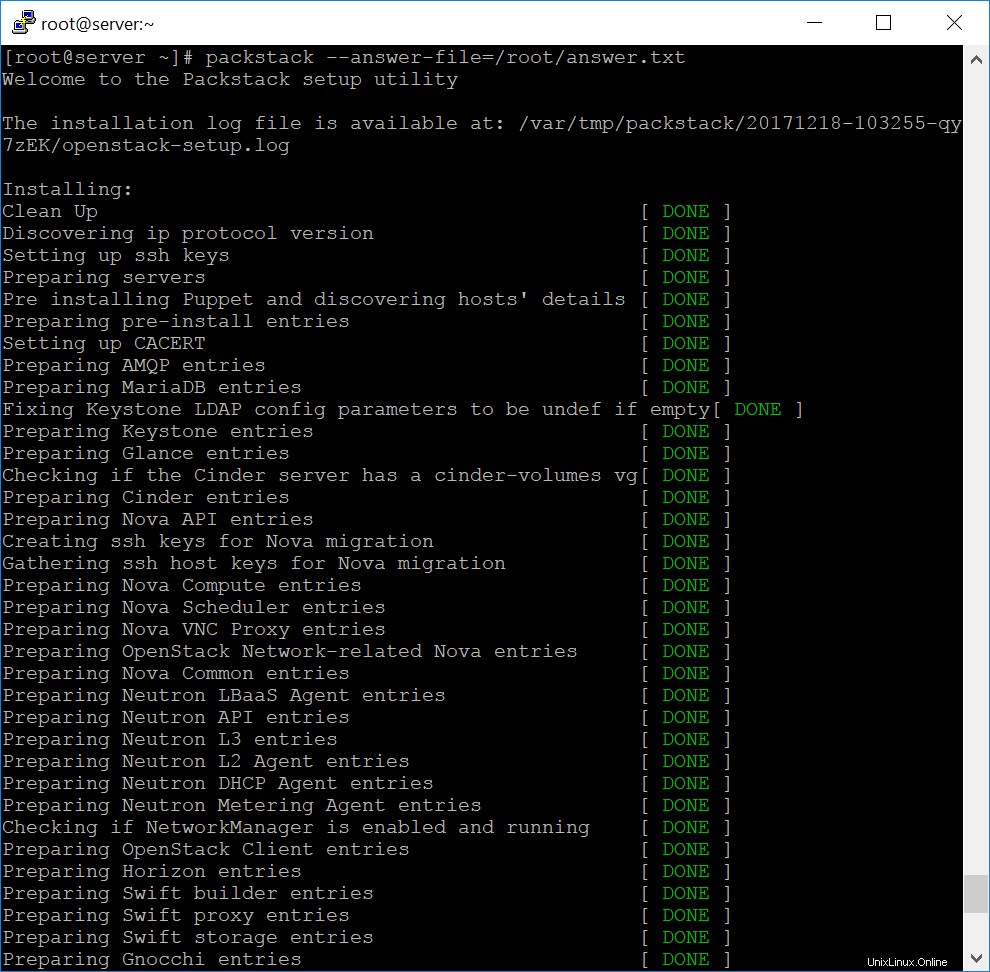
完了すると、次のようなメッセージが表示されます。
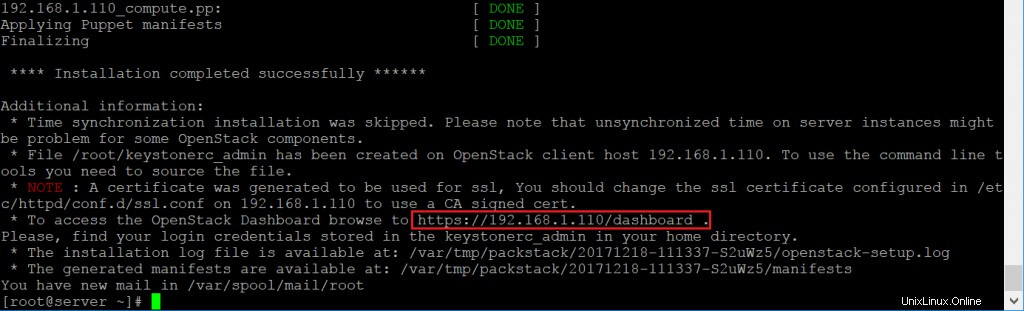
OpenStackダッシュボードへのアクセス
OpenStack Dashboardにアクセスするには、ブラウザーを開いてURLにアクセスします
https://ip.add.re.ss/dashboardまたは
https:// fqdn / dashboardOpenStackダッシュボードには自己署名証明書を使用しているため、ページが安全ではないことを示す以下のページが表示されます。
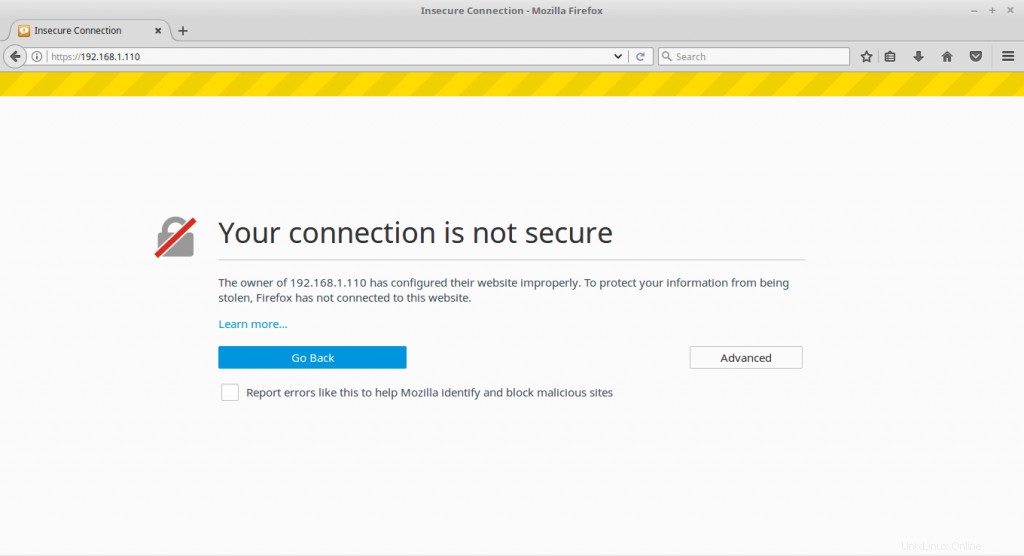
FirefoxにOpenStackダッシュボードの例外を追加して、ダッシュボードにアクセスできるようにします。
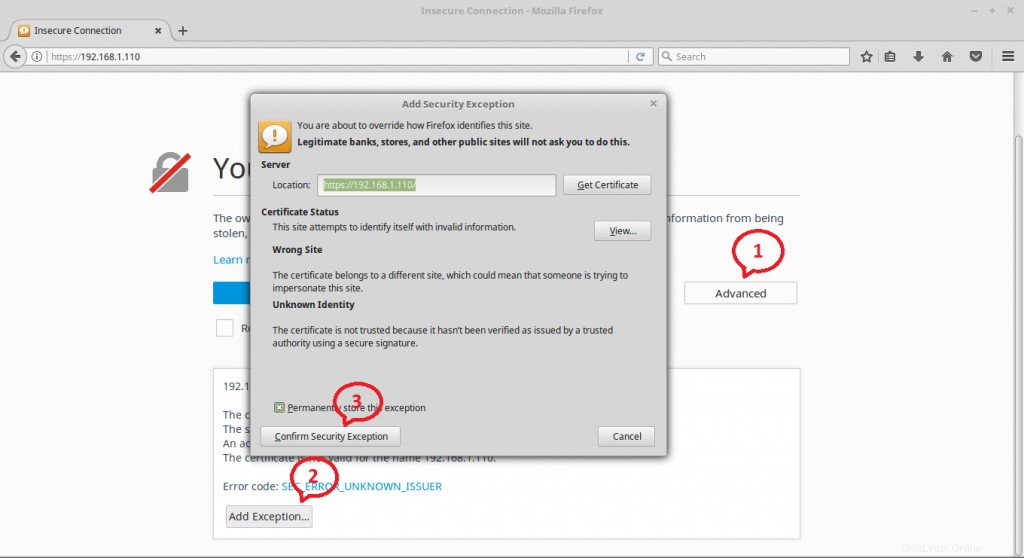
ユーザーとしてログイン:応答ファイルのCONFIG_KEYSTONE_ADMIN_PWパラメーターで設定したパスワードを使用して管理します。
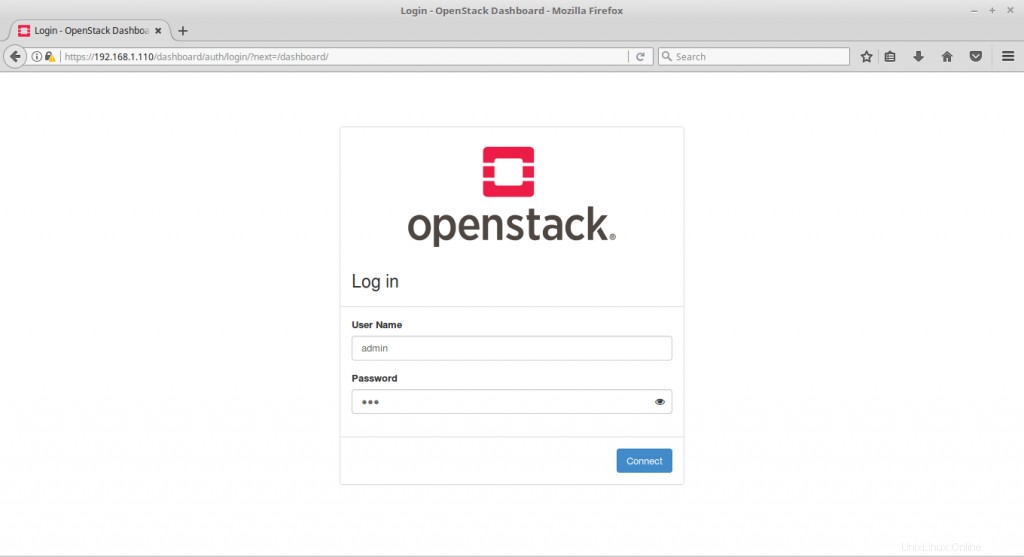
OpenStackダッシュボードは次のようになります。–プロジェクト
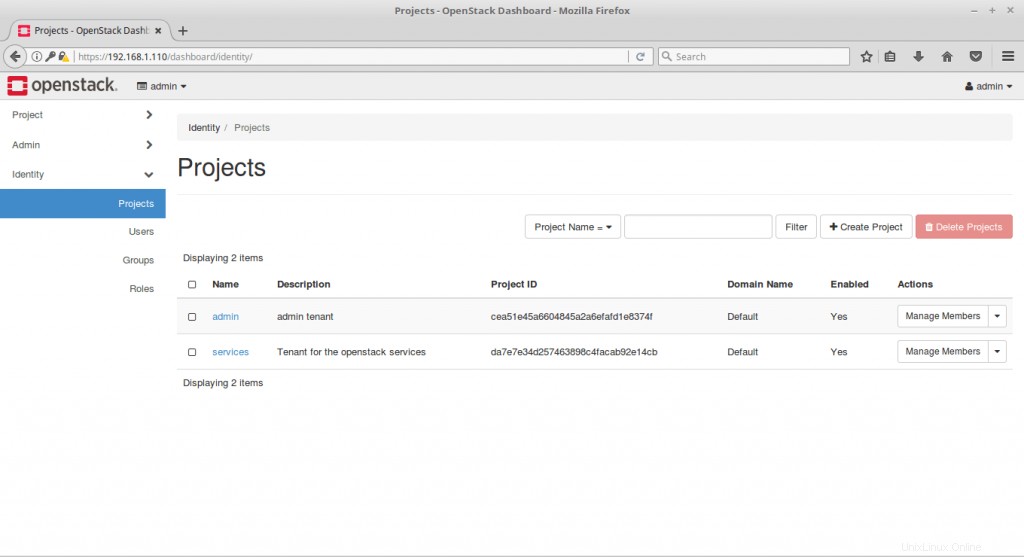
それで全部です。次の記事では、OpenStack Networkingをセットアップして、外部ネットワークからVMインスタンスを接続し、OpenStackDashboardを使用してVMインスタンスを起動します。
Cent OS